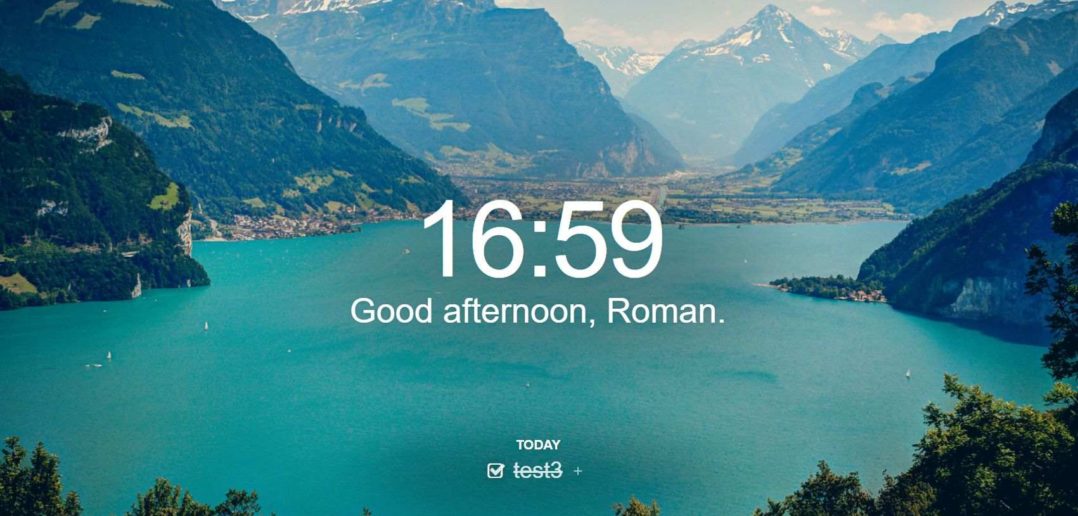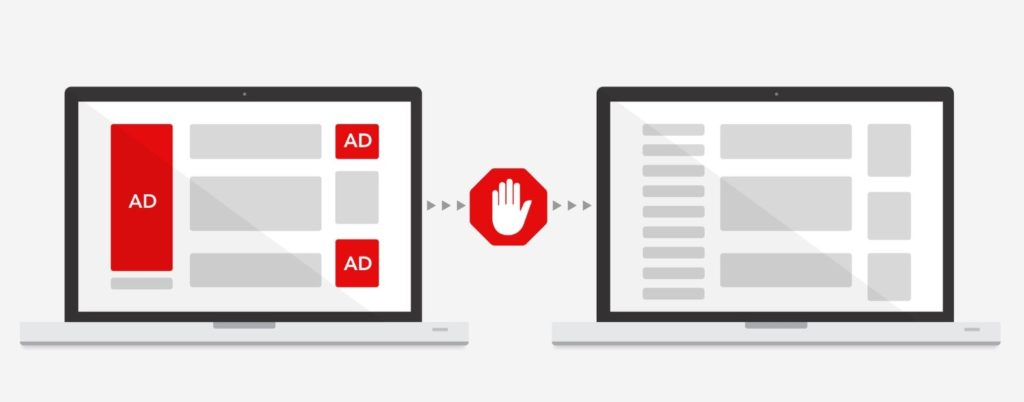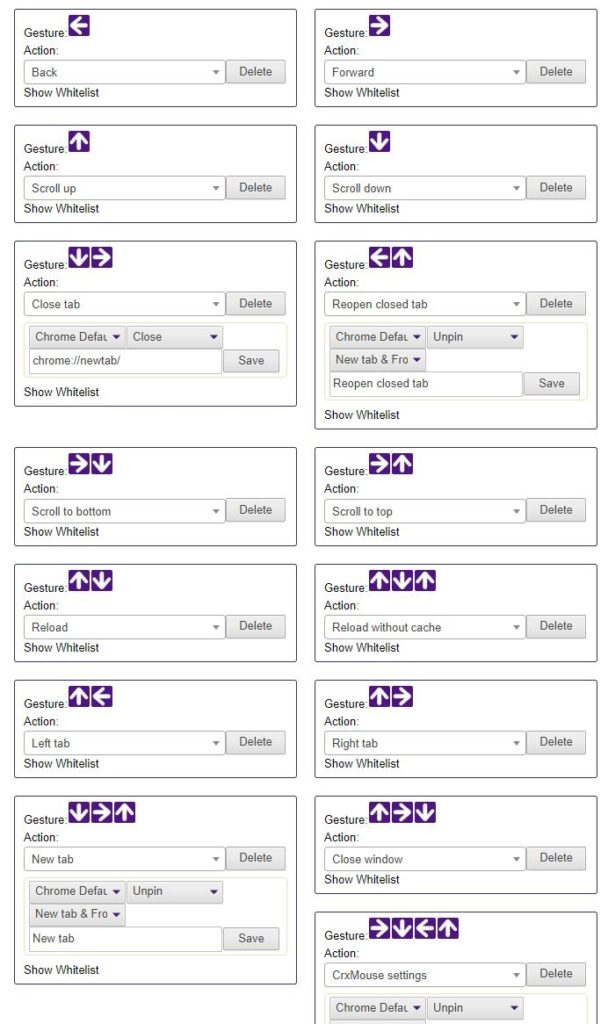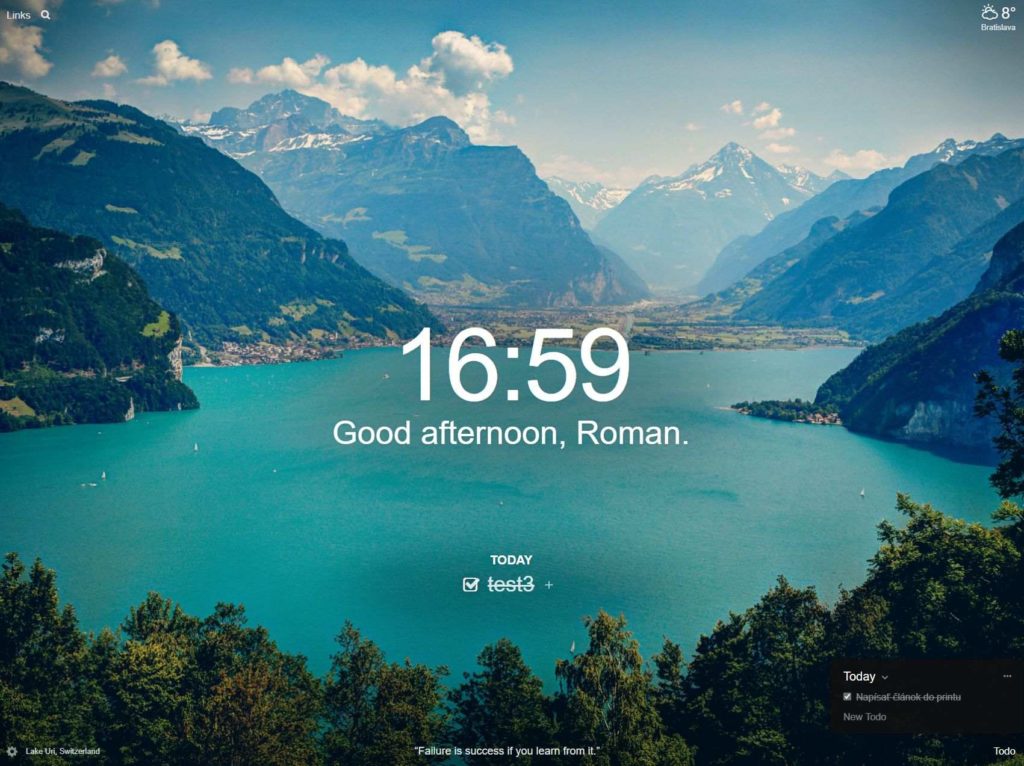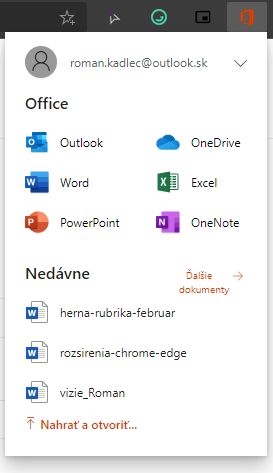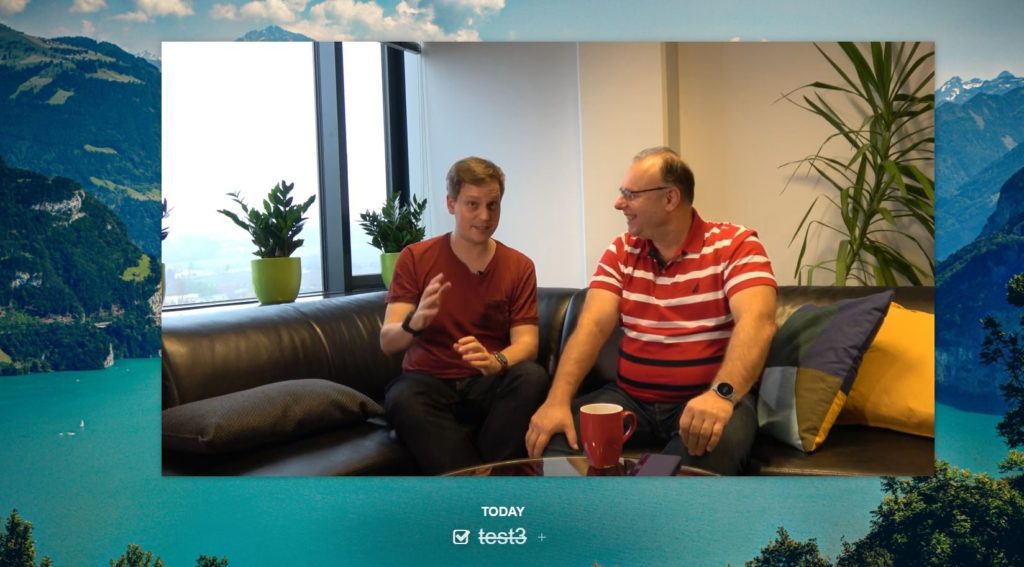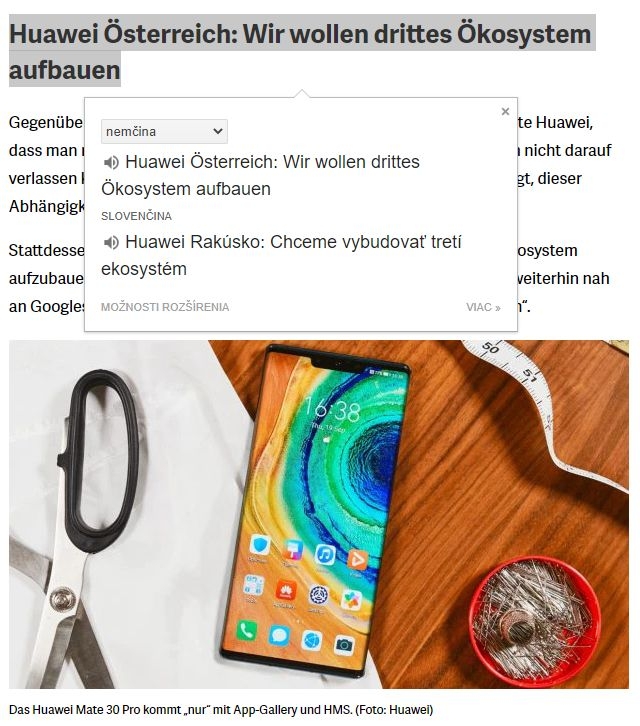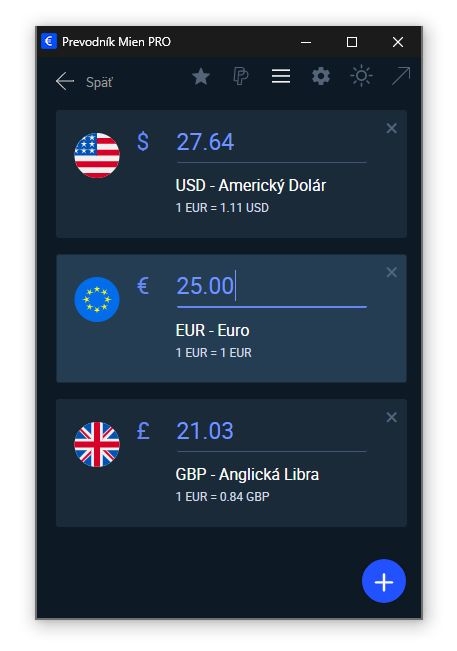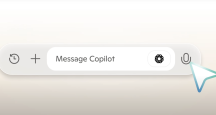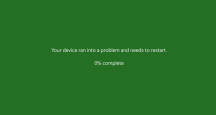Google Chrome je výborný a moderný internetový prehliadač s funkciami, ktoré pokrývajú potreby bežných používateľov. Jeho funkcionalitu si však môžete rozšíriť, a to vďaka rozšíreniam, ktoré sú dostupné bezplatne v internetovom obchode Chrome. Tieto rozšírenia tiež môžete využiť v kombinácii s vynoveným prehliadačom Microsoft Edge.
Ako získať nový prehliadač Edge
Microsoft začiatkom roka 2020 sprístupnil vynovenú verziu prehliadača Edge, ktorá je dostupná pre širokú verejnosť. Nová verzia časom nahradí pôvodný Edge, Microsoft ho bude distribuovať automaticky cez funkciu Windows Update. Pokiaľ však chcete začať používať nový Edge už dnes, môžete si ho manuálne stiahnuť z webovej stránky microsoft.com/edge a nainštalovať do počítačov so systémom Windows 10, Windows 7 a 8 a tiež macOS.
Vynovený Edge je založený na jadre Chromium, ktoré je základom prehliadača Chrome a niekoľkých ďalších aplikácií. Vďaka tomu môžete využívať rozšírenia pre Chrome aj v kombinácii s prehliadačom Edge. Najskôr je však potrebné v Nastaveniach – Rozšírenia kliknúť na nastavenie Povoliť rozšírenia z iných obchodov.
Ako získať rozšírenia pre Chrome a Edge
Microsoft Edge má aj svoj vlastný obchod s rozšíreniami, pre potreby tohto článku sa však zameriame na ponuku internetového obchodu Chrome. Ten je dostupný na webovej adrese chrome.google.com/webstore a rozšírenia si môžete manuálne vyhľadávať, alebo sa necháte inšpirovať tipmi na hlavnej stránke.
Rozšírenia môžeme veľmi zjednodušene prirovnať k aplikáciám pre smartfóny. Aplikácie rozširujú funkcionalitu telefónov, rozšírenia majú rovnaký prínos v rámci internetového prehliadača. A podobne ako aplikácie, aj niektoré rozšírenia obsahujú mikrotransakcie, ak sa tvorcovia rozhodli spoplatniť niektoré z funkcií.
V tomto článku sme vybrali naše obľúbené utility, zoradili sme ich podľa abecedy. Stiahnuť si ich môžete pomocou funkcie vyhľadávania. Do vyhľadávacieho poľa stačí zadať ich názov, ako ho uvádzame v článku.
AdBlock — best ad blocker
AdBlock je jedno z viacerých rozšírení, ktoré vám umožnia blokovať reklamu na webových stránkach. AdBlock sme do nášho výberu zvolili aj z toho dôvodu, že reklamy dokáže odstrániť aj pred videami na YouTube, čo je užitočná vlastnosť.
Po kliknutí na ikonu rozšírenia môžete blokovanie reklám pozastaviť, prípadne zrušiť pre vybrané webové stránky. Pokiaľ si teda AdBlock nainštalujete, na webe touchit.sk prosím kliknite na rozšírenie a povoľte zobrazovanie reklám. Ďakujeme 😊
Click&Clean
Toto rozšírenie môže byť pre niektorých používateľov praktickým pomocníkom. Umožňuje rýchle zmazanie histórie prehliadania webových stránok, vymazanie histórie sťahovaní, dočasných súborov atď.
Všetky tieto úkony môžete spraviť cez nastavenie prehliadača, avšak rozšírenie Click&Clean celý proces značne urýchľuje. Pokiaľ teda často mažete stopy vašej aktivity v rámci webového prehliadača, táto utilita bude užitočným pomocníkom.
CrxMouse Chrome Gestures
Toto rozšírenie je v princípe veľmi jednoduché, pretože pridáva podporu pohybových gest pomocou myši. Možno si poviete, že to nie je príliš užitočné, avšak opak môže byť pravdou. Pohybové gestá pomocou myši sú totiž veľmi rýchle a dokážu byť aj intuitívne – keď si na ne zvyknete.
Prínos pohybových gest spočíva v tom, ako rýchlo a pohodlne sa s nimi pracuje. Ak máte otvorenú webovú stránku a chcete sa vrátiť späť, netreba pohybovať kurzorom myši do ľavej hornej časti prehliadača a klikať na ikonu dozadu. Stačí spraviť krátky pohyb doľava so stlačeným pravým tlačidlom. Rovnako funguje gesto pre akciu dopredu, pohyb v takomto prípade spravíte doprava. Pohybom hore a dole môžete rýchlo scrollovať a jednoducho môžete zatvárať a otvárať nové okná. Stačí spraviť rýchle gesto dolu a doprava.
Rozšírenie je dostupné zadarmo a bez skrytých poplatkov. Gestá pomocou myši si môžete v nastaveniach upraviť podľa potreby, k dispozícii je 15 rôznych vopred pripravených kombinácií. Môžete si však vytvoriť aj vlastné kombinácie.
Emoji Keyboard by JoyPixels
Vkladanie smajlíkov na počítači je o poznanie komplikovanejšie v porovnaní so smartfónmi. Riešením môže byť dedikovaná klávesnica so smajlíkmi. V obchode s rozšíreniami pre Chrome ich nájdete niekoľko, medzi inými aj Emoji Keyboard by JoyPixels.
Funkcionalita rozšírenia je jednoduchá. Po kliknutí na ikonu rozšírenia sa zobrazí ponuka smajlíkov. Vyberiete si tie, ktoré chcete použiť a automaticky sa vám skopírujú do schránky. Následne ich môžete vložiť do vášho textu či statusu na sociálnej sieti klávesovou skratkou Ctrl + V.
Smajlíky sú rozdelené podľa kategórií, k dispozícii je tiež vyhľadávanie. Pri hľadaní je potrebné použiť anglické výrazy, takže namiesto pojmu Slnko budete hľadať Sun atď.
Momentum
Rozšírenie Momentum má jedinú funkciu – nahradzuje domovskú obrazovku vášho internetového prehliadača. A treba uznať, že to robí skvelo. Po spustení prehliadača alebo otvorení nového okna vás privítajú veľké hodiny a privítanie, ktoré sa nachádza v strede obrazovky. Pod privítaním si môžete zadefinovať hlavnú úlohu, ktorú chcete splniť počas dňa.
Momentum okrem toho obsahuje informácie o počasí v pravom hornom rohu a zabudovaný Todo list v pravom spodnom rohu. Doň si môžete značiť vaše úlohy. V spodnej časti sa nachádza motivačný citát a v ľavom hornom rohu pole pre vyhľadávanie.
Treba uznať, že takto spracovaná domovská obrazovka pôsobí vizuálne atraktívne a zároveň aj motivujúco. Momentum môžete využívať bezplatne, na získanie prémiových funkcií je potrebné predplatné vo výške 3 eur mesačne. Prémiové konto vám umožní pripojiť niektorý z Todo listov tretích strán, ako je Wunderlist či Google Tasks a takisto dostanete aj bohatšie informácie o predpovedi počasia a ďalšie extra funkcie. Ťažko povedať, či vás tieto funkcie presvedčia, avšak Momentum odporúčame vyskúšať aj v bezplatnej verzii.
Office
Oficiálne rozšírenie pre kancelársky balík Microsoft Office urýchľuje prístup k dokumentom, ktoré máte uložené v cloude a ich upravovanie pomocou webových verzií programov Word, Excel a PowerPoint.
Rozšírenie Office teda primárne funguje ako panel s rýchlym nastavením. Jeho prínos môžete oceniť na počítači, v ktorom nemáte nainštalovanú tradičnú verziu balíka Office, resp. nie ste prihlásení do vášho OneDrive konta.
Picture-in-Picture Extension (by Google)
Ani toto rozšírenie nepotrebuje siahodlhý popis, pretože jeho funkcionalita je jednoduchá. Umožňuje vám sledovať internetové videá v režime okna. Po spustení videa stačí kliknúť na ikonu rozšírenia alebo stlačiť klávesovú skratku Alt + P a v ideálnom prípade sa vám zobrazí okno s videom. Môžete meniť jeho veľkosť, presúvať ho a video tak sledovať pri práci či surfovaní po webe.
Rozšírenie Picture-in-Picture Extension (by Google) nám bez problémov fungovalo v kombinácii so službou YouTube, kde ho pravdepodobne budete využívať najčastejšie. Na Facebooku nám nefungovalo, avšak Facebook obsahuje vlastnú funkciu obraz v obraze – hoci, tá funguje iba v rámci sociálnej siete.
Prekladač Google
Prekladač Google netreba nikomu predstavovať, túto službu určite dobre poznáte. Rozšírenie pre internetové prehliadače však prináša pridanú hodnotu, a to vďaka viacerým praktickým funkciám. Rozšírenie umožňuje preložiť aktuálnu webovú stránku, ktorú si práve prezeráte. Stačí kliknúť na ikonu rozšírenia a vybrať položku Preložiť túto stránku.
Po kliknutí na ikonu rozšírenia tiež môžete zadať ľubovoľný text a ten preložiť cez rozšírenie, bez nutnosti otvárať ďalšiu webovú stránku. Ďalšia praktická funkcia umožňuje preložiť ľubovoľné slovo či frázu v texte na webovej stránke. Slovo či frázu stačí vyznačiť podržaním ľavého tlačidla myši a následne kliknúť na ikonu prekladača, ktorá sa objaví pri vyznačenom texte. Tieto drobné pomôcky uľahčujú a urýchľujú používanie prekladača – bez rozšírenia by ste museli neustále otvárať prekladač v samostatnom okne prehliadača.
Prevodník Mien PRO
Konvertor mien je zabudovaný v systémovej kalkulačke vo Windows 10. Niekedy je však pri surfovaní rýchlejšie a pohodlnejšie kliknúť na ikonku, zadať sumu a vidieť prepočet v cudzej mene. Na tomto koncepte je založené aj rozšírenie Prevodník Mien PRO.
Rozšírenie je dostupné bezplatne a bez mikrotransakcií. Z praktického hľadiska oceňujeme možnosť vytvoriť prepočet pre viacero mien súbežne. Môžete si napríklad nechať zobraziť hodnotu 10 eur v dolároch a britských librách v rámci jedného prepočtu. Potešil nás aj tmavý režim rozšírenia.